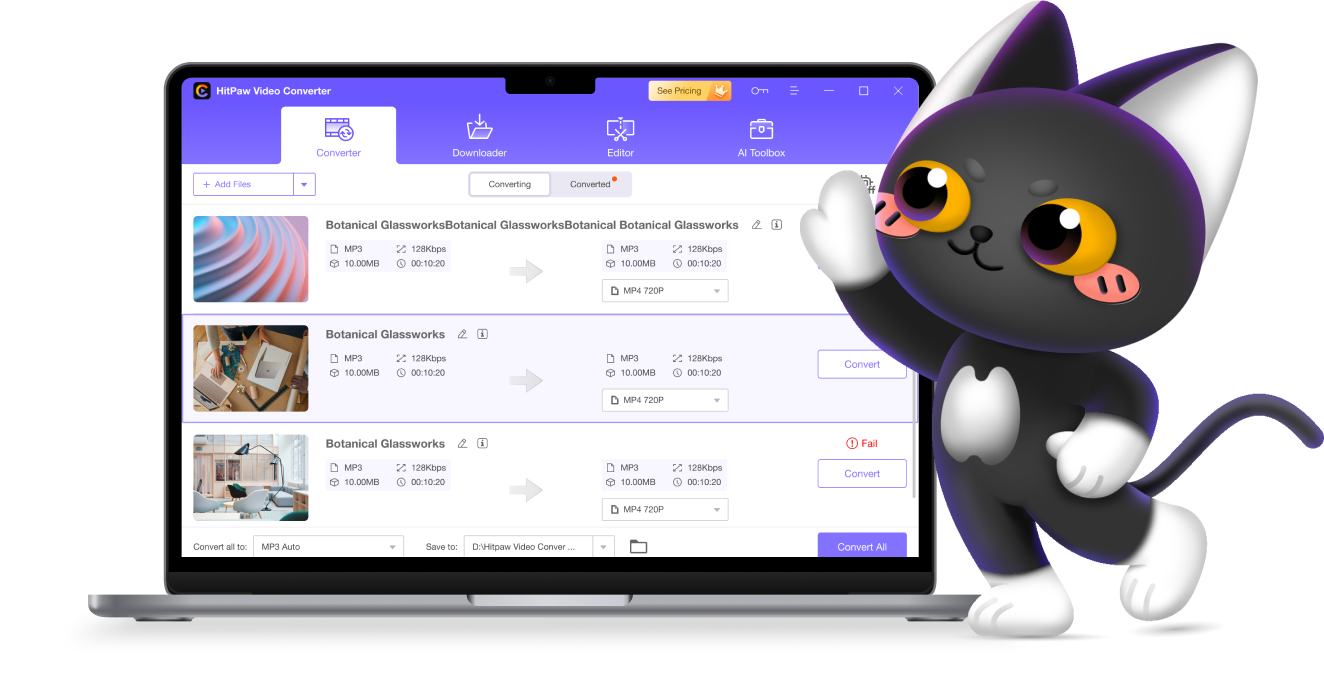이미지 회전
사진이 옆으로 또는 거꾸로 표시되는 경우 시계 방향 또는 시계 반대 방향으로 일괄 회전할 수 있습니다.
 HitPaw Univd
HitPaw Univd
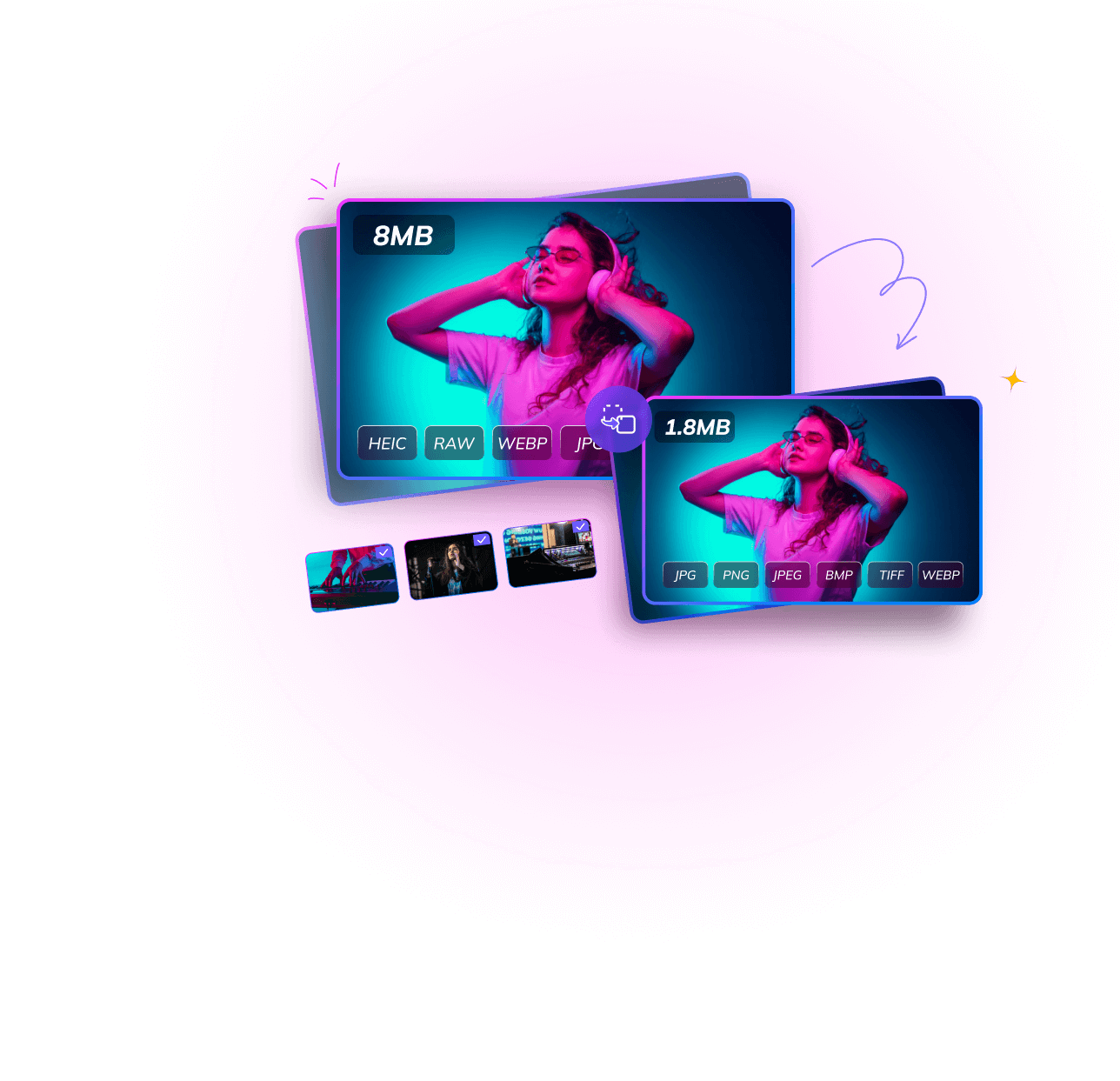
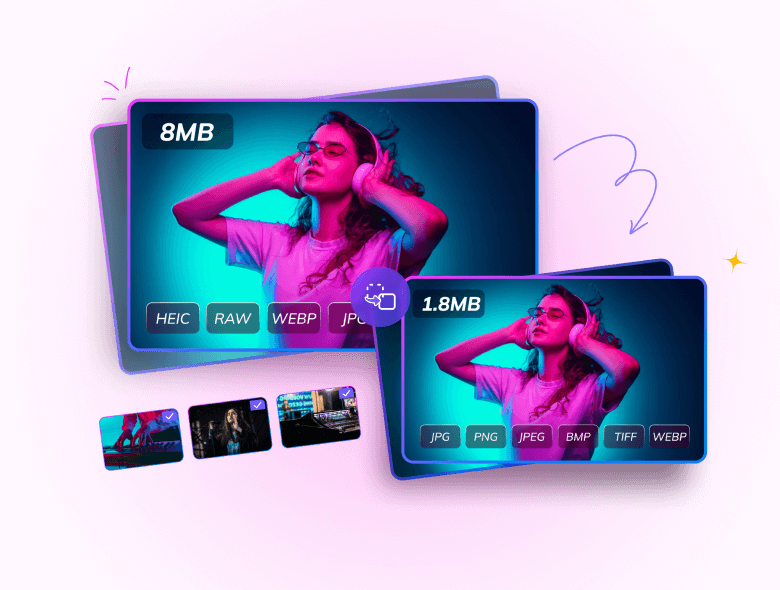
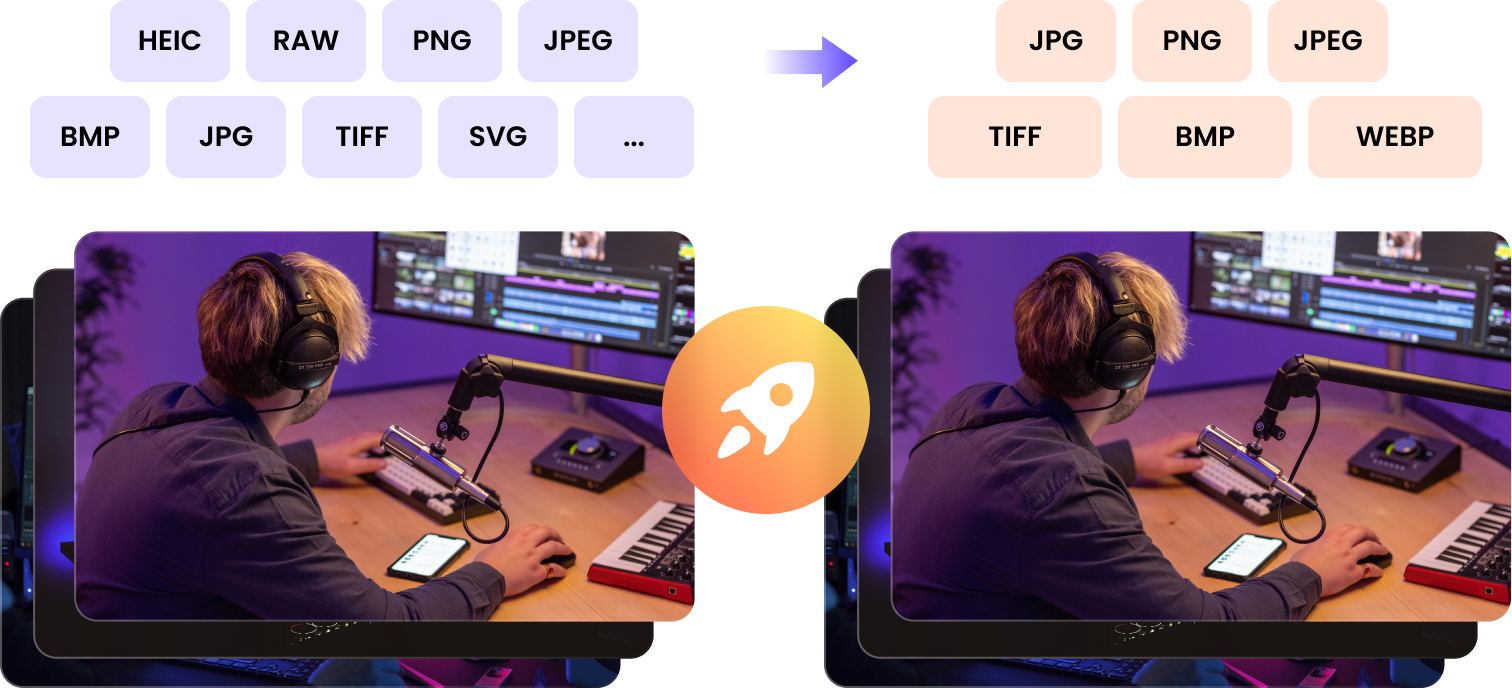
HitPaw Univd의 이미지 변환 기능을 사용하면 이미지 일괄 변환이 매우 간단합니다. 다양한 형식의 사진/이미지/그래픽을 가져온 다음 빠른 속도로 한 번에 대상 형식으로 변환하는 것을 지원합니다. 이미지 형식을 개별적으로 또는 일괄적으로 변경하는 데 이상적인 선택입니다.